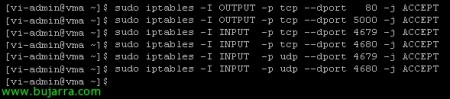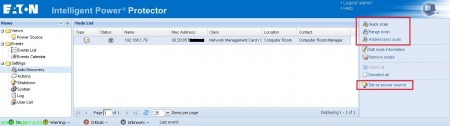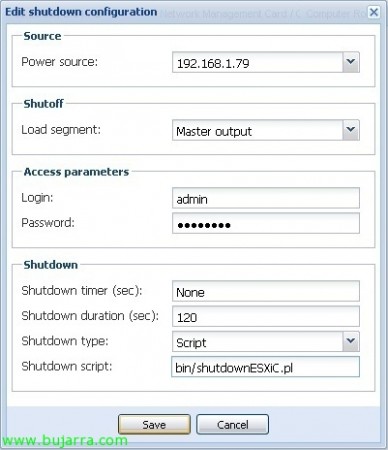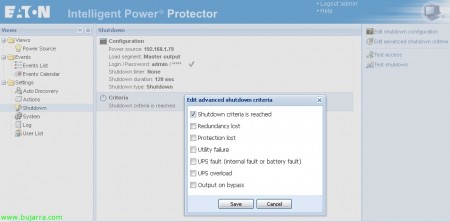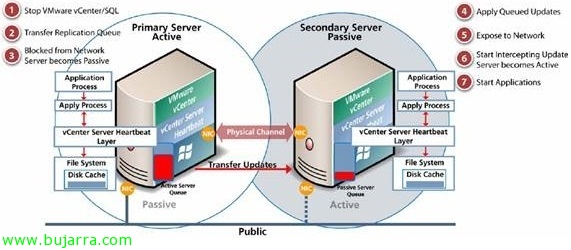Configurando un SAI de EATON en vSphere
En este documento veremos una forma sencilla de cómo configurar un apagado en nuestra infraestructura virtual de VMware vSphere si disponemos de un SAI del fabricante EATON. Para ello necesitaremos previamente el disponer de un appliance VMware vMA, donde instalaremos Intelligent Power Protector (IPP) y él será el encargado de enviar apagados ordenados a nuestros hosts ESXi.
Lo primero, habría que abrir los puertos 4679tcp, 4679udp, 4680tcp, 4680udp, 80tcp y 5000tcp para permitir el tráfico al IPP de la vMA ejecutando:
sudo iptables -I OUTPUT -p tcp –dport 80 -j ACCEPT
sudo iptables -I OUTPUT -p tcp –dport 5000 -j ACCEPT
sudo iptables -I INPUT -p tcp –dport 4679 -j ACCEPT
sudo iptables -I INPUT -p tcp –dport 4680 -j ACCEPT
sudo iptables -I INPUT -p udp –dport 4679 -j ACCEPT
sudo iptables -I INPUT -p udp –dport 4680 -j ACCEPT
Permitiremos además la comunicación entre IPP y los adaptadores de conexión del UPS (BD/X-Slot/PXGX2000):
sudo iptables -I INPUT -p udp –dport 161 -j ACCEPT
sudo iptables -I INPUT -p udp –dport 200 -j ACCEPT
sudo iptables -I INPUT -p udp –dport 2844 -j ACCEPT
sudo iptables -I INPUT -p udp –dport 2845 -j ACCEPT
sudo iptables -I OUTPUT -p udp –dport 161 -j ACCEPT
sudo iptables -I OUTPUT -p udp –dport 200 -j ACCEPT
sudo iptables -I OUTPUT -p udp –dport 2844 -j ACCEPT
sudo iptables -I OUTPUT -p udp –dport 2845 -j ACCEPT
Grabamos en iptables con: service iptables save
Bajamos de la web de EATON el Intelligent Power protector (actualmente la versión 1.10) para Linux & VMware ESX/ESXi (en rpm), lo subimos al appliance vMA con WinSCP y lo instalamos con:
sudo rpm -i ipp-linux-1.10.045-1.x86_64.rpm
Abrimos un navegador contra la dirección IP del appliance vMA usando el puerto 4679 (para http) o 4680 (para https) con el usuario predeterminado ‘admin’ y contraseña ‘admin’.
Si no vemos nuestro SAI realizaremos un escaneo desde: ‘Quick scan’, ‘Range scan’ o ‘Address(es) scan’, una vez encontrado lo activamos desde “Set as power source” (esto lo configuraremos con cada UPS que dispongamos).
Indicaremos el UPS, sus credenciales e indicaremos un tipo de apagado (Shutdown, Hibernate, Power off o Script), en este caso realizaré un script para apagar 3 hosts de forma simultánea.
Podremos un script para que apague los hosts que nos interese en /usr/local/Eaton/IntelligentPowerprotector/bin/ y recomendable con un usuario creado especificamente con permisos de apagado:
/usr/local/Eaton/IntelligentPowerprotector/bin/shutdownESXi.pl –server HOST_ESXi –username USUARIO –password XXXXX
Para más info del uso de Intelligent Power Protector la guía oficial. Una vez configurado esto deberemos configurar a nivel de vSphere un orden de apagado & encendido ordenado de nuestras máquinas virtuales.